
Başlayalım
Adım 1 : Üzerinde çalışacağınız görseli seçin. Benim üzerinde çalışacağım görseli buradan indirebilirsiniz. Fotoğrafı Photoshop ile açın.
Adım 2 : Fotoğrafınızın olduğu layerın üzerine iki yeni layer açın ve her ikisini de siyah renk ile doldurun. Bu işlemi yapmak için iki layerı da tek tek seçip Edit > Fill (Shift+F5) alanına gidip buradan Black – %100 Opacity ayarlarını seçebilirsiniz. Sonrasında ise bu iki layerı Su Damlaları 1 ve Su Damlaları 2 olarak isimlendirelim. Aşağıdakine benzer bir katman listesi elde edeceksiniz.
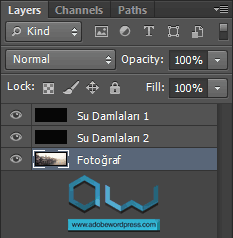
Adım 3 : Şimdi ise Su Damlaları 1 ve Su Damlaları 2 isimli layerlarımıza sırasıyla aşağıdaki efektleri uyguluyoruz.
Her iki layera da Filter > Noise > Add Noise alanından 400 değerinde bir efekt uyguluyoruz.
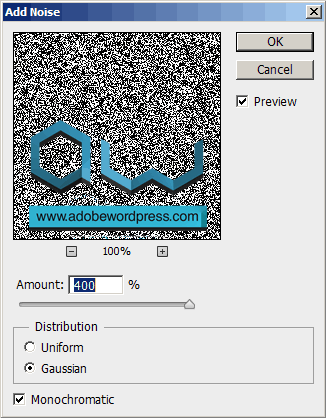
Sonrasında yine her iki layera da Filter > Blur > Gaussian Blur uyguluyoruz. Efektimiz 1 piksel değerinde olacak.
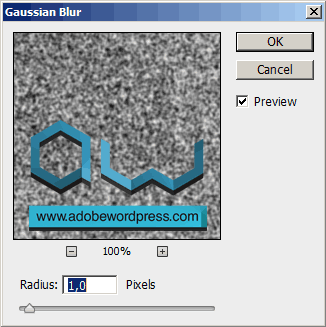
Parçacıklarımızı ortaya çıkarmak için ise son bir Curves efektine ihtiyacımız var.
Her iki layer içinde Image > Adjustments > Curves alanına gidiyoruz. Bu işlemi CTRL+M kısayol tuşu ile de yapabilirsiniz. Önümüze çıkan pencerede aşağıdaki gibi 160 input değeri giriyoruz.
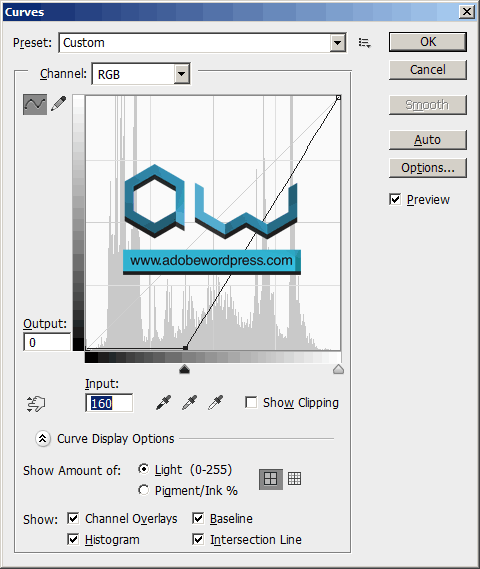
Taneciklerimiz böylece hazır.
Adım 4 : Şimdi ise ilk olarak Su Damlacıkları 1 isimli layerı seçip Filter > Blur > Motion Blur alanına gidiyoruz ve 50 derecelik açıyla 20 piksel değerinde bir blur efekti uyguluyoruz.
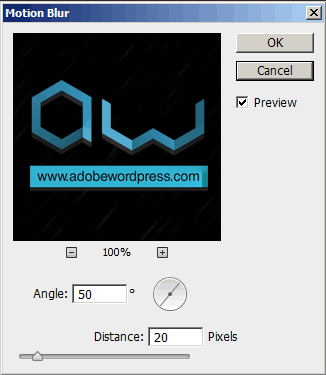
Şimdi ise diğer layerımızı hazırlayalım. Su Damlacıkları 2 isimli layerı seçip tekrar Filter > Blur > Motion Blur alanına gidiyoruz ve 50 derecelik açıyla 40 piksel değerinde bir blur efekti uyguluyoruz. Buraya dikkat, yine 50 derece açı kullandık fakat piksel değerimiz bu sefer 40.
Adım 5 : Şimdi Su Damlacıkları 1 ve Su Damlacıkları 2 olan layerların Normal olan blend mode değerlerini Screen olarak değiştiriyoruz.
Sonuç
Efektimiz her şeyiyle hazır. Uyguladığımız Noise, Blur ve Curves filtreleri sayesinde gayet hızlı bir teknik kullanmış olduk. Sizler için bir diğer örnek daha hazırladım.

Bir sonraki Photoshop makalemde görüşmek üzere, hoşça kalın.
Kaynak : http://www.adobewordpress.com/photoshop-ile-temel-yagmur-efekti/





